
在手机上如何编辑图片的大小和尺寸 手机图片尺寸大小如何修改
发布时间:2023-10-24 08:40:37 来源:丰图软件园
在手机上如何编辑图片的大小和尺寸,在现代社交媒体的时代,对于拍照和分享照片已经成为我们生活中的常态,有时候我们拍摄的照片可能并不符合我们的要求,尺寸或大小可能需要进行调整以适应特定的用途。在手机上编辑图片的大小和尺寸成为了一项必备技能。无论是为了在社交平台上展示精美的作品,还是为了适应特定的印刷需求,掌握如何修改手机图片的尺寸和大小都能帮助我们更好地表达自己的创意和需求。接下来我们将介绍一些简单而实用的方法,帮助您轻松地编辑和调整手机图片的尺寸和大小。
手机图片尺寸大小如何修改
步骤如下:
1.先把需要修改尺寸的图片,传送到华为手机上;
然后,打开华为手机,点击手机上的相册图标;
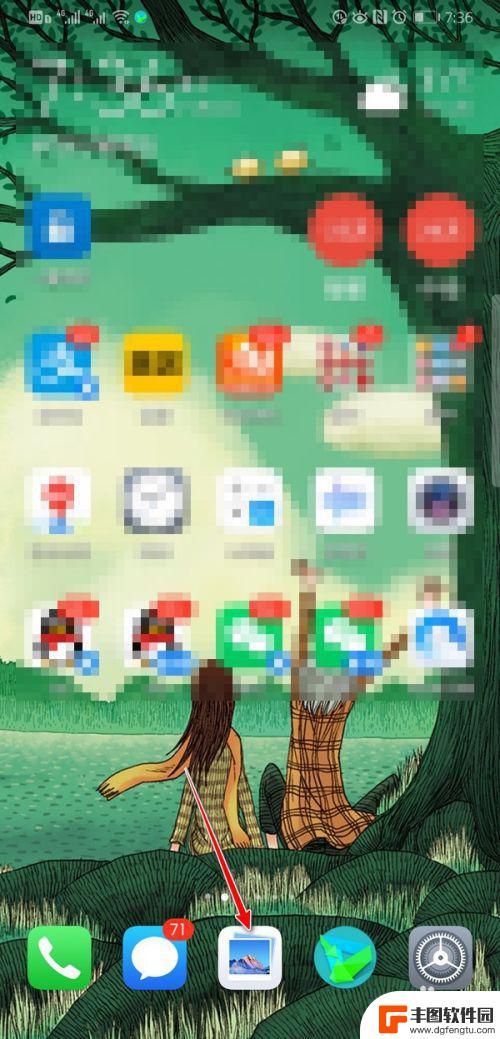
2.进入相册主界面,点击需要修改尺寸大小的图片;
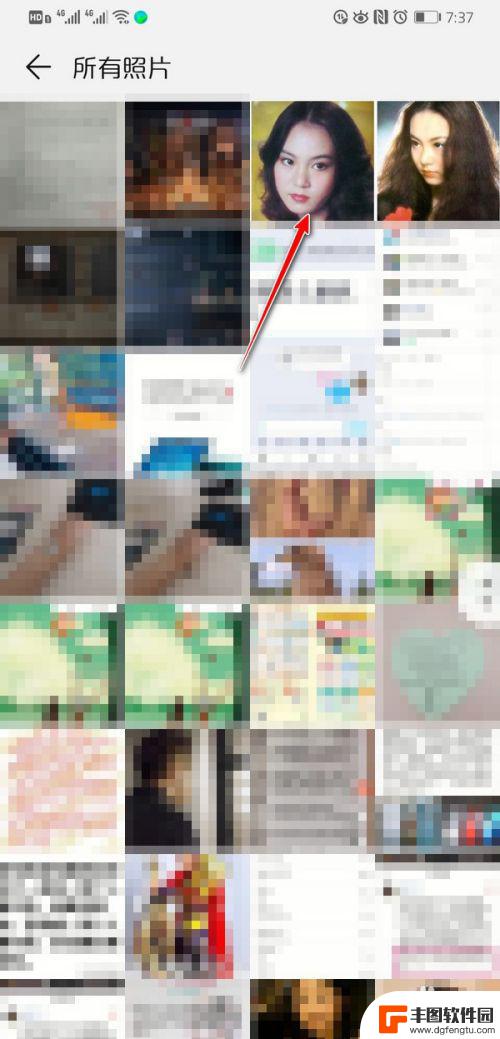
3.进入图片预览界面,点击页面下方的编辑图标;
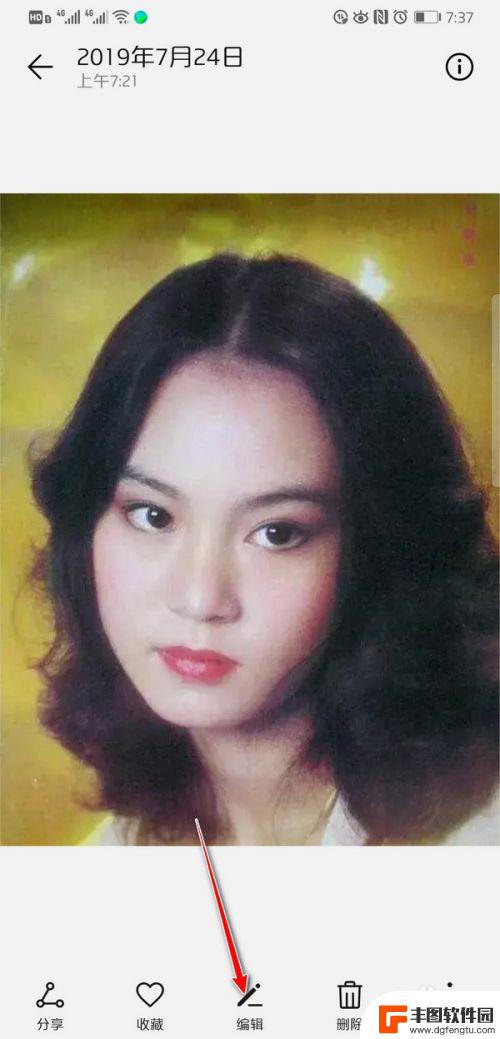
4.进入图片编辑界面,点击页面左下方的修剪图标;

5.进入图片修剪界面,点击任意比例,然后拖动方框。截取需要的图片大小即可;
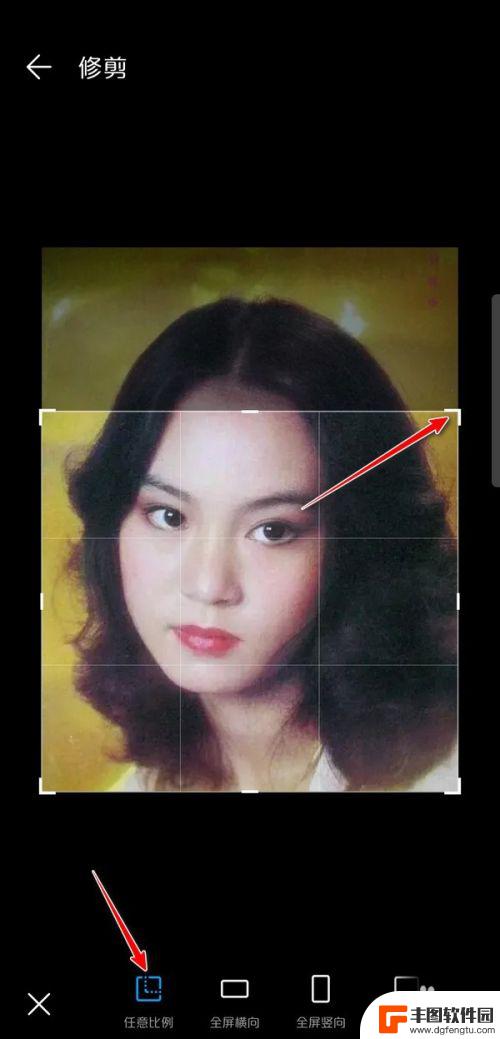
6.在修剪界面,把底下的选项往左边滑动。可以看到:1:1,16:9等标准尺寸大;
选择任意标准尺寸大小,然后拖动方框。截取需要的图片部分,这样可以把图片修改成标准的尺寸大小;
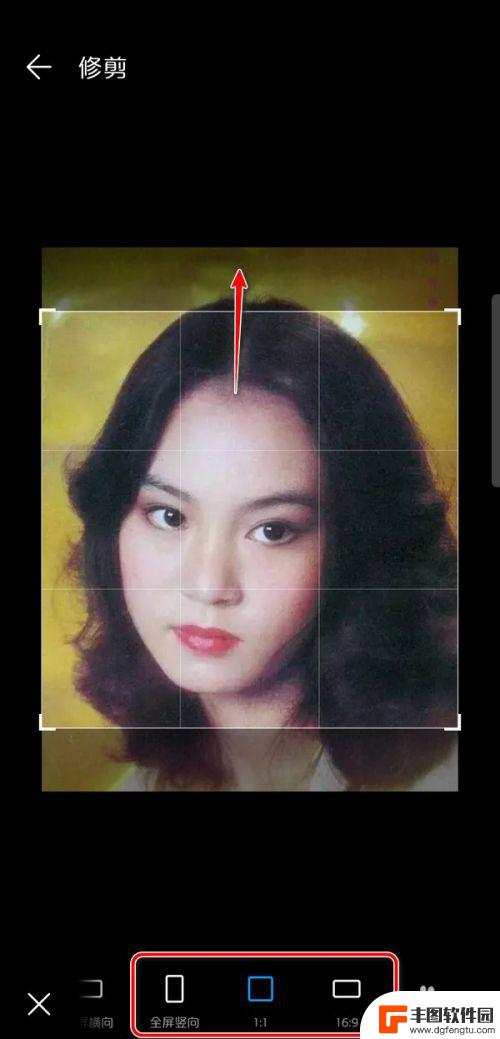
7.图片尺寸大小修改完成之后,点击页面右下方的勾;
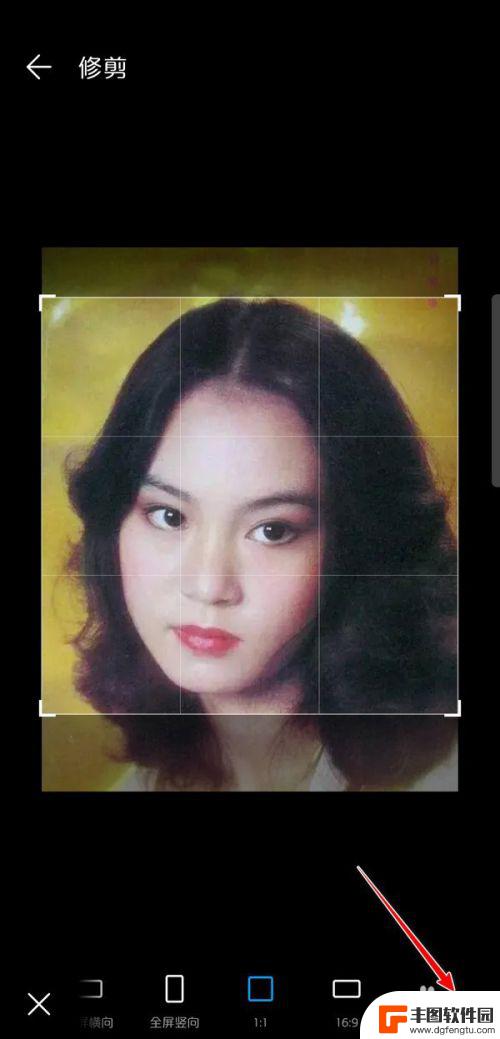
8.点击页面右下方的勾之后,页面会弹出图片修改后的尺寸大小。点击右上角的保存即可。
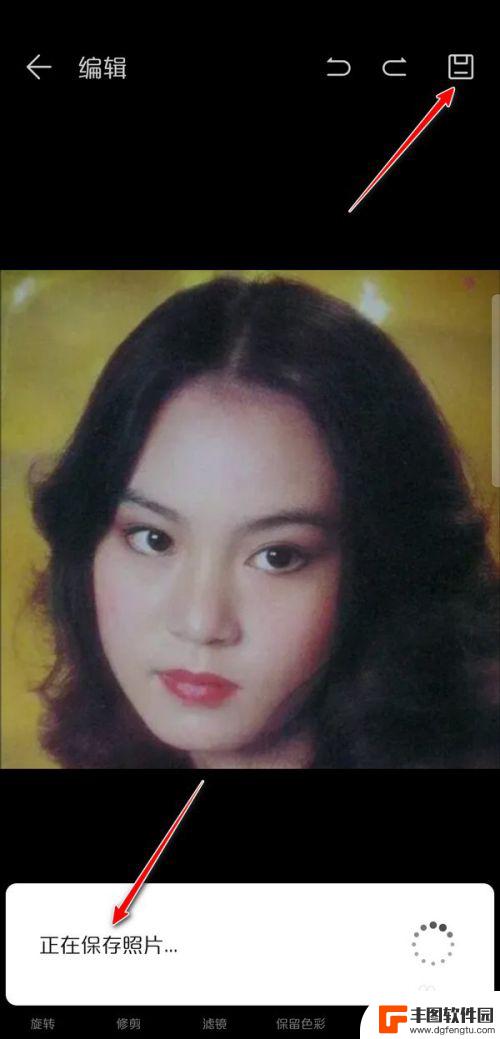
以上就是在手机上如何编辑图片的大小和尺寸的全部内容,如果你也遇到了同样的情况,不妨参照小编的方法来处理,希望对大家有所帮助。
热门游戏
- 相关教程
- 小编精选
-

手机照片怎么改尺寸规格大小 手机上修改图片尺寸大小的步骤
手机照片尺寸大小的修改在日常生活中变得越来越重要,随着社交媒体的兴起,人们越来越希望能够在手机上随时随地分享精美的照片。有时候我们拍摄的照片可能不符合特定的尺寸规格,这就需要我...
2024-02-04
-

手机怎么改照片的尺寸 手机图片尺寸修改方法
在如今社交媒体和手机摄影盛行的时代,我们经常会遇到需要修改照片尺寸的情况,有时我们拍摄的照片尺寸过大,需要压缩以适应特定的平台或应用程序;有时我们想要在手机上编辑照片尺寸,以便...
2024-06-09
-

手机如何修改图片尺寸 手机图片尺寸大小修改方法
在如今的社交媒体时代,拍照成为了我们日常生活中不可或缺的一部分,有时候我们拍摄的照片却因尺寸不合适而无法在社交平台上展示出最佳效果。为了解决这个问题,我们可以利用手机上的图片尺...
2024-02-02
-
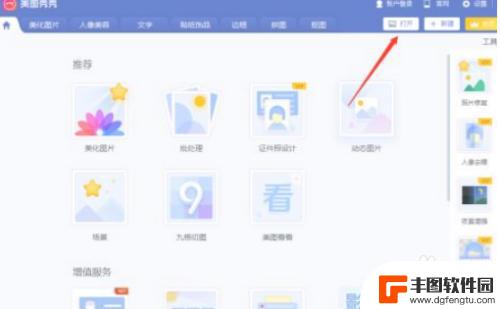
手机给图片标注尺寸 手机美图秀秀标注尺寸编辑教程
在如今的社交媒体时代,手机美图编辑已经成为许多人日常生活中不可或缺的一部分,其中给图片标注尺寸是让照片更加生动和有趣的关键步骤。无论是在朋友圈分享生活点滴还是在社交平台展示自己...
2024-06-25
-

手机打字图片怎么调大 手机图片尺寸修改方法
在今天的数字化社会中,手机已经成为人们生活中不可或缺的工具之一,随着手机摄影的普及,我们经常需要对手机中的照片进行编辑和调整。其中调整手机图片尺寸是一项常见的需求。在手机打字图...
2024-08-20
-

手机如何等比例调整图片大小 手机图片尺寸修改步骤
在现代社交媒体时代,拍摄和分享照片已经成为日常生活中不可或缺的一部分,由于不同设备之间的屏幕尺寸和分辨率差异,我们经常需要对手机拍摄的照片进行等比例调整以适应不同平台的要求。手...
2024-03-26
-

如何上传手机锁屏照片 华为手机锁屏照片设置教程
每个人都希望手机锁屏照片能够展示自己的个性和喜好,而华为手机提供了丰富多彩的锁屏照片设置选项,让用户可以轻松自定义自己的锁屏界面,通过简单的操作,您可以选择喜欢的照片或者主题,...
2024-09-20
-

iphone手机连电视 iPhone手机怎么无线投屏到电视
iPhone手机已经成为人们生活中必不可少的一部设备,无论是用来通讯、拍照、玩游戏还是观看视频,都离不开它的帮助,而随着科技的不断发展,iPhone手机还可以通过无线投屏的方式...
2024-09-20














